HDDが認識しないのはなぜなのか
HDDが認識しない原因として考えられるものは複数あるのですが、主にハードディスクのパーティションやフォーマットに異常が発生しているか、ボリュームの設定が正しく行われていないために発生している事があります。
このような異常であれば正しい手順で対処を行えば、正常にハードディスクを認識させ、データを救出する事は不可能ではありません。
ただし、外付け/内蔵ハードディスクが認識しない症状や状況によっては対応の方法が異なりますので、今回は外付け/内蔵HDDをパソコンに接続しても認識しない時、応答しない時の復旧方法を紹介したいと思います。
目次
1-パソコンへHDDを増設しても認識しない
1-1-ボリュームの設定とフォーマットを行う手順
関連の記事・対処法など
パソコンへHDDを増設しても認識しない
新しい内蔵ハードディスクを増設した時にパソコン側でHDDが認識しない事があり、基本的に購入したばかりのHDDにはボリューム設定、フォーマットが行われていないため、パソコン側で正常に認識に至らないといった現象となります。
このような場合、内蔵するハードディスクのボリュームの設定とフォーマットを行う必要があるのです。
ボリュームの設定とフォーマットを行う手順
windowsVista/windows7の場合
ボリュームの設定とフォーマットを行う手順1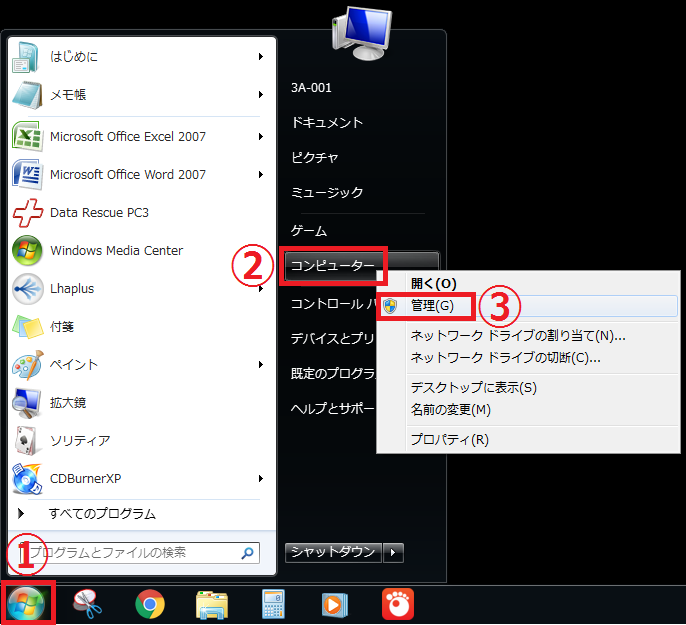
①「スタート」(windowsロゴ)をクリック
②「コンピューター」を右クリック
③「管理」をクリックしアクセス
ボリュームの設定とフォーマットを行う手順2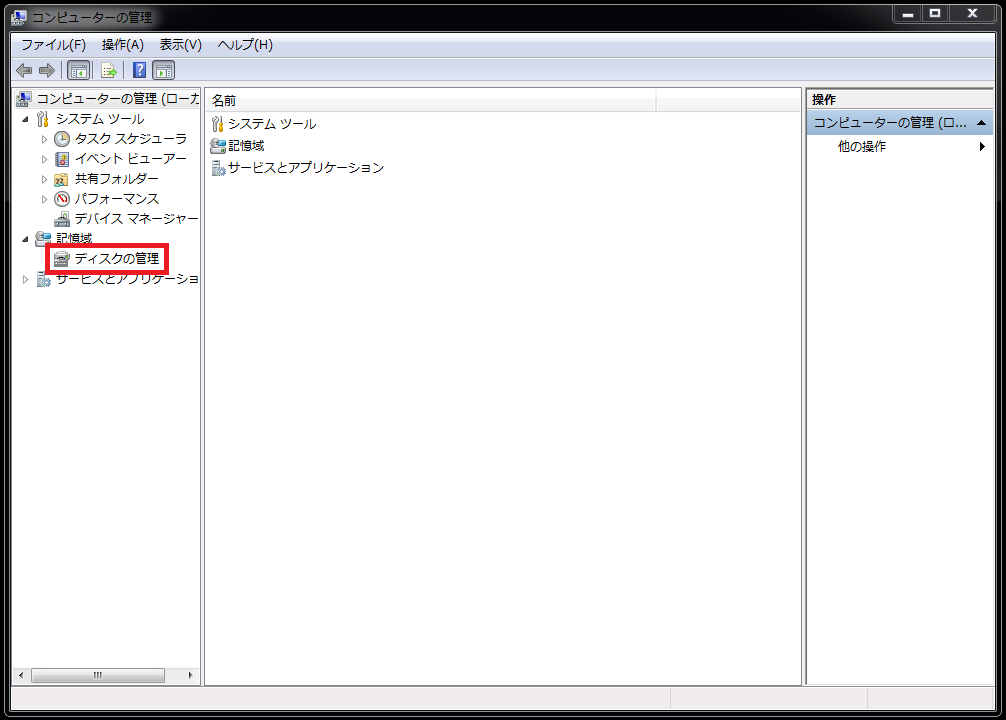
「コンピュータの管理」が開くので「記憶領」の「ディスクの管理」をクリック
ボリュームの設定とフォーマットを行う手順3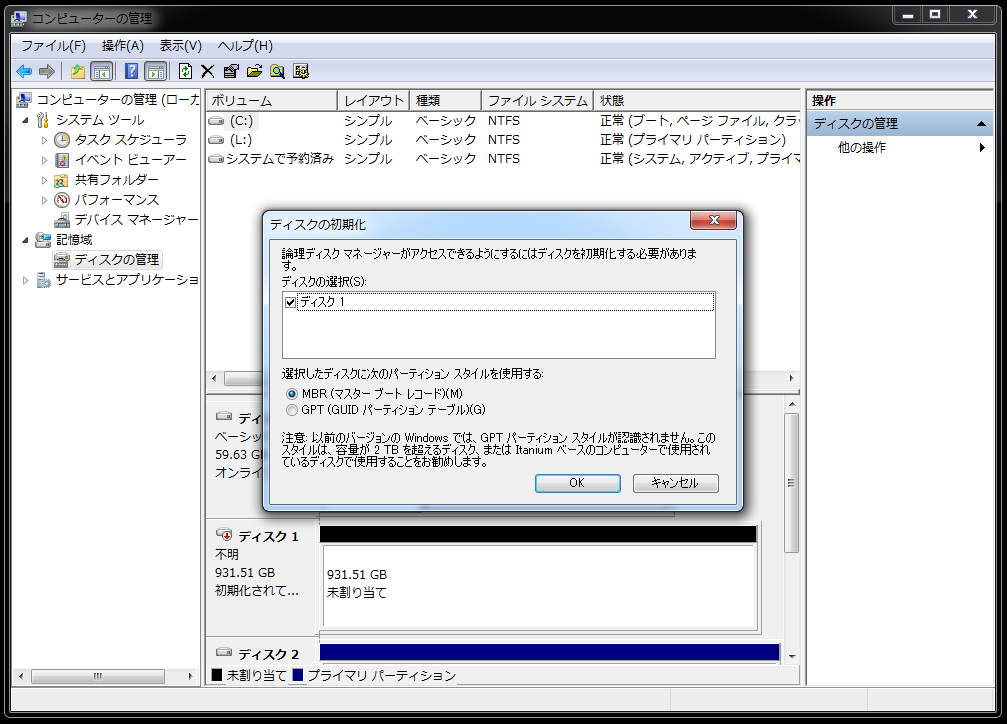
「ディスクの初期化」が開くので対象となるディスクを選択し、パーティションスタイルを選択して「OK」をクリック
※2.0TB以上のハードディスクを増設する場合はGPTを選択
「ディスクの初期化」が開いていない場合はボリュームの設定とフォーマットを行う手順3.1へ
「ディスクの初期化」が開き設定が完了できればボリュームの設定とフォーマットを行う手順4へ
ボリュームの設定とフォーマットを行う手順3.1
「ディスクの初期化」が開いていない場合は「ディスクの初期化」を表示させる必要があります。
ボリュームの設定とフォーマットを行う手順3.2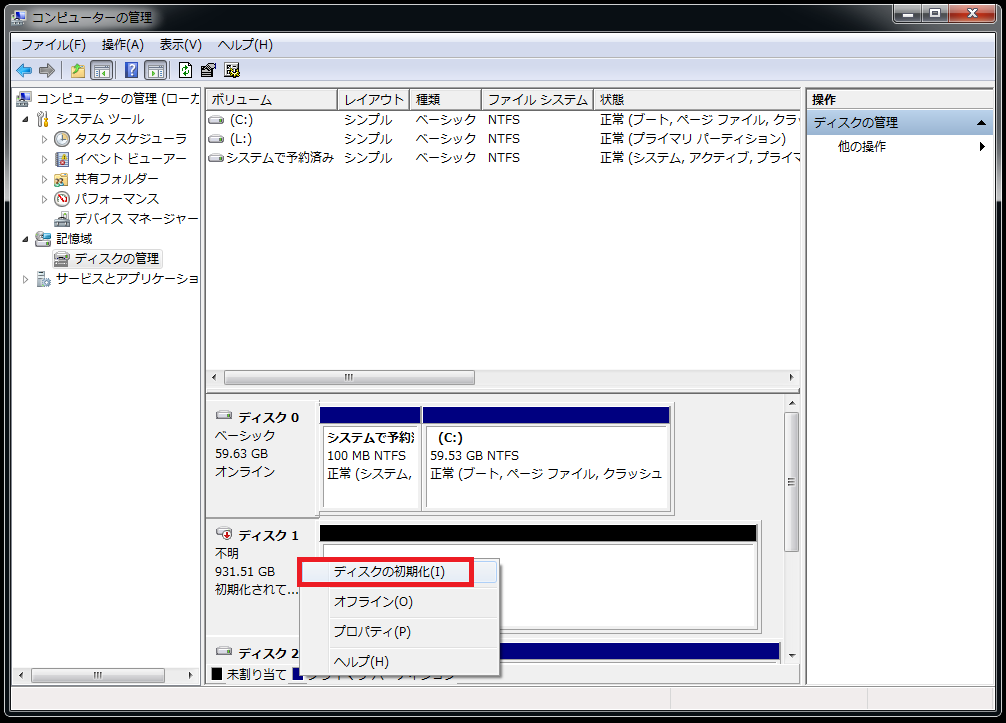
対象となるディスク表示の左側(不明/容量/初期化されていません と表示されている個所)を右クリックし「ディスクの初期化を」クリック
「ディスクの初期化」方法はボリュームの設定とフォーマットを行う手順3へ
ボリュームの設定とフォーマットを行う手順4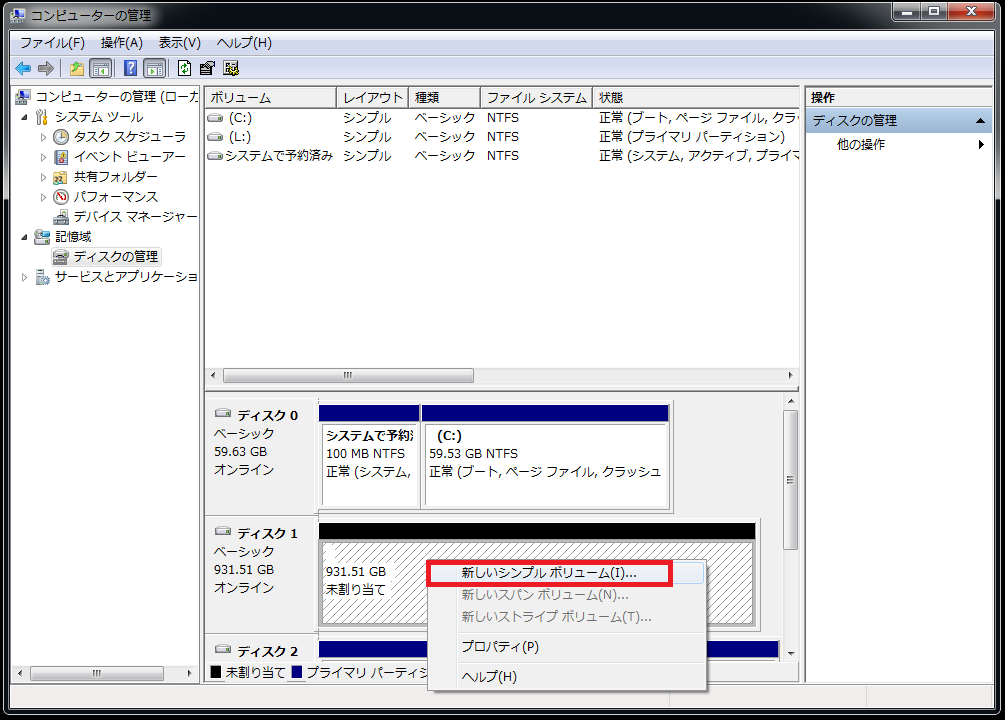
「未割り当て」と表示されたHDDを右クリックし「新しいシンプルボリューム」をクリック
ボリュームの設定とフォーマットを行う手順5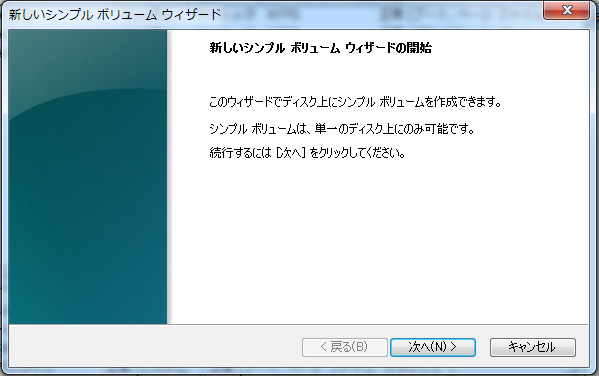
「新しいシンプルボリュームウィザード」が表示され「次へ」をクリック
ボリュームの設定とフォーマットを行う手順6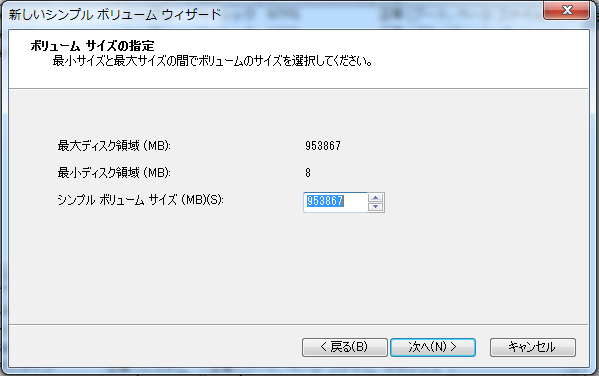
シンプルボリュームサイズの設定は「最大ディスク領域」と同サイズで設定を行う。
※シンプルボリュームサイズを小さく設定するとHDD容量も少なくなり、設定していないシンプルボリュームサイズは未割り当てとなる。
ボリュームの設定とフォーマットを行う手順7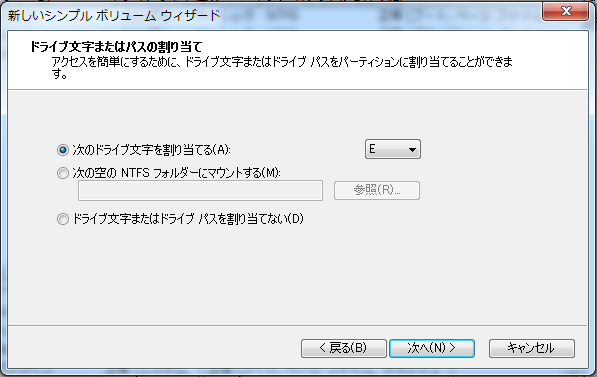
ドライブの文字を割り当てるのですが、文字が他のドライブ(HDDやDVDなど)と一緒でなければ、任意の文字指定が可能となります。
ボリュームの設定とフォーマットを行う手順8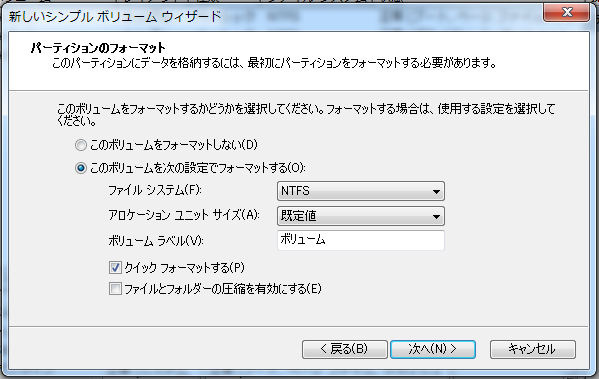
「このボリュームを次の設定でフォーマットする」にチェックを入れ「次へ」をクリック
ボリュームの設定とフォーマットを行う手順9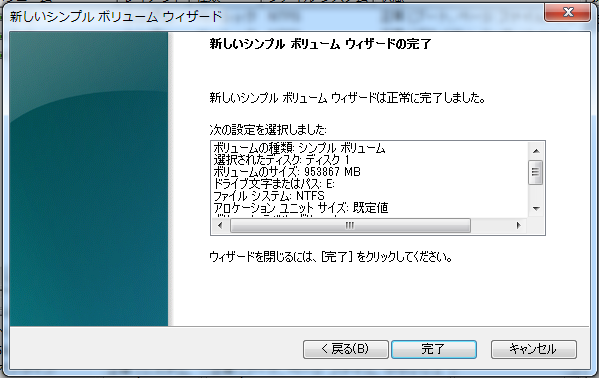
「新しいシンプルボリュームウィザード」の設定は終了です。
後は「完了」をクリックするとフォーマットが行われます。
ボリュームの設定とフォーマットを行う手順10
フォーマットが終了すると「未割り当て」から設定を行った「ボリューム」と切り替わっているはずです。
切り替わっていればコンピュータ上にHDDが認識されアクセスできるようになります。
弊社ではHDD(ハードディスク)、SSD、USBメモリ(USBメモリー)SDカード、microSD(マイクロSD)、CD、DVD、ビデオカメラ 等、数多くの取扱実績データ復旧実績もございますので、大阪・京都・兵庫だけではなく、全国のデータの復旧・復元でお困りの際は、是非ともご依頼をよろしくお願いいたします。
関連の記事・対処法など
データ復旧の事例実績や流れUSB接続LAN接続ハードディスク
認識しない外付けハードディスクのデータ復旧/対処方法
【HDD】バッファロー外付け製品が認識しない、エラーメッセージが発生した場合【NAS】
【HDD】認識しないアイオーデータ外付け製品やエラーメッセージが発生した場合【NAS】
Macで認識されなくなった外付けHDDを認識させる方法
MacOSで表示されるエラーメッセージ一覧
よくあるエラーメッセージの紹介と対処法
エラー表示され認識しない外付けHDDを認識させデータを復旧させる方法
【Win】認識しない外付けハードディスクからデータを復旧【Mac】
バッファローの外付けHDDが認識しない場合の復旧方法をご紹介
外付けHDDにアクセスできなくてお困りの方へ対処・確認する方法
HDDが起動できない、アクセスできない、認識しない場合の確認方法と復旧方法
【データ復旧】外付けハードディスクを落下、転倒させ異音が発生【対処方法】
外付けHDDが認識しない場合の対処方法とデータ復旧
よくあるHDD障害で認識しない状態や起動できない状態でアクセスできない場合からの復旧方法
外付けHDD(ハードディスク)が認識しない時の対処方法
外付けHDDからエラーメッセージが表示される原因と復旧
メディアがパソコンで認識されない、アクセスできない
【原因の特定】外付けHDDがBIOS上でアクセスできない場合の復旧方法【認識しない】
外付け/内蔵ハードディスク(HDD)が認識しない対処方法や復旧方法
認識しない状態や動かない状態、異音がする場合やランプ点灯しない等の外付けHDDからの復旧
【復旧】トランセンド外付けハードディスクが認識しない場合【復元】
【HDD】ハードディスクが認識しない場合によくある故障【復旧】
認識しない外付けHDDからデータ復旧を行う方法は?
外付けハードディスクが認識しないその理由とは?
【復元】USB接続ハードディスクが認識しない原因【HDD】
【対処】外付けハードディスクが認識しない、アクセスできない障害【復元】
【復旧】USB接続ハードディスク認識しないエラーを解除する方法【HDD】
【復旧方法】USB接続の外付けHDDが認識しないためデータへアクセスできない…【対処方法】
認識しないハードディスクの復旧、復元の対処方法【パソコン】
Macで外付けハードディスクが認識しない場合の対処方法
【データ復旧】外付けHDD(ハードディスク)が認識しない場合の対処方法【フォーマットエラー】
MacPCで使用している外付けHDDがエラーメッセージ表示される
【復旧】認識できないハードディスクを認識させる方法【原因】
外付けHDDの故障、利用方法、データ復旧方法をご紹介
MacPCで外付けHDDが認識しなくなった場合の復旧方法




